控制 Mac 位置的取用開啟「定位服務」即表示你允許 App 和網站收集並使用你 Mac 目前位置的相關資訊。你的 Mac 會使用來自本機 Wi-Fi 網路的資訊來判斷其位置。「定位服務」收集資訊的方式並不會識別出你的個人身份。
關閉「定位服務」在 Mac 上,選擇「蘋果」選單 >「系統設定」,按一下側邊欄中的「隱私權與安全性」,然後按一下「定位服務」。(你可能需要向下捲動。)
為我打開「隱私權與安全性」設定
關閉「定位服務」。
若你在 Mac 上關閉「定位服務」,你的精確位置將不會傳送給 Apple。為了提供更相關的搜尋建議,Apple 可能會將你網際網路連線的 IP 位址對應到地理區域,以便計算你的大約位置。
即使你關閉「定位服務」,第三方應用程式和網站仍可以使用其他方式判定你的位置。不過,為了安全考量,無論是否開啟「定位服務」,你的 Mac 位置資訊可能會用於緊急電話以協助回應。
指定哪些 App 和系統服務可以使用「定位服務」在 Mac 上,選擇「蘋果」選單 >「系統設定」,按一下側邊欄中的「隱私權與安全性」,然後按一下「定位服務」。 (你可能需要向下捲動。)
為我打開「隱私權與安全性」設定
在列表中開啟或關閉每個 App 的「定位服務」。
如果你關閉 App 的「定位服務」,下次 App 嘗試使用位置資料時,會要求你再次將其開啟。
捲動至 App 列表底部來顯示「系統服務」,然後按一下「詳細資訊」按鈕來查看使用你位置的特定系統服務。
若要允許「Siri 建議」和「Safari 建議」使用你 Mac 的位置,請開啟「建議與搜尋」。
若要允許 Mac 識別你的重要位置並在「地圖」、「行事曆」、「提醒事項」等 App 提供實用的相關資訊,請開啟「重要位置」。會加密「重要位置」,讓 Apple 無法讀取此資訊。按一下「詳細資訊」來檢視已識別的位置列表。你可以從列表中選取和移除位置,或按一下 >「清除瀏覽記錄」來移除所有位置。
在 macOS Ventura 13.3 或以上版本中,選單列中「控制中心」圖像 旁邊的箭頭 表示你 Mac 的目前位置使用中。若要查看正在使用你位置的 App,請按一下 。請參閱:使用「通知中心」。
若你允許第三方 App 或網站使用你的目前位置,對方收集的所有資訊均受到其條款和隱私權政策規範。建議你瞭解該方的隱私權作法。
當你使用「Siri 建議」或「Safari 建議」時,你提交搜尋查詢給 Safari 或 Spotlight 時 Mac 的所在位置會傳送給 Apple,以讓建議具有更高的相關性,並改善其他 Apple 產品與服務。
也請參閱在 Mac 上更改「隱私權與安全性」設定Apple 支援文章:回報安全性或隱私漏洞